
Это программное обеспечение будет поддерживать ваши драйверы в рабочем состоянии, тем самым защищая вас от распространенных компьютерных ошибок и сбоев оборудования. Проверьте все свои драйверы сейчас за 3 простых шага:
- Скачать DriverFix (проверенный файл загрузки).
- Нажмите Начать сканирование найти все проблемные драйверы.
- Нажмите Обновите драйверы чтобы получить новые версии и избежать сбоев в работе системы.
- DriverFix был загружен 0 читатели в этом месяце.
Те из вас, кто использует Skype по умолчанию инструмент для совместной работы знаю, насколько универсальным он зарекомендовал себя на протяжении многих лет. Однако всему хорошему приходит конец, и похоже, что Skype для бизнеса будет удален и заменен Microsoft Teams.
Эти две программы имеют множество перекрывающихся функций и уже могут использоваться одновременно, поэтому переход не должен быть слишком сложным.
Более того, рекомендуется обновление, поскольку Microsoft Teams расширяет возможности Skype для бизнеса, объединение чата, встреч, звонков, совместной работы, интеграции приложений и хранения файлов в единый интерфейс.
Что нужно сделать для перехода со Skype на Teams?
К сожалению, переключиться со Skype для бизнеса на Microsoft Teams не так просто, как просто удалить Skype со всех компьютеров и просто заменить его на Teams.
Прежде всего, необходимо подготовиться, чтобы ознакомить сотрудников с Microsoft Teams и объяснить им, почему для них важно и выгодно пройти это обновление.
Когда пользователи получат уведомление об обновлении, выполните следующие действия:
1. Переход к командам с помощью панели управления Skype для бизнеса Server
Этот шаг включает использование панели управления Skype для бизнеса Server.
- Запустите браузер и введите следующую строку в строку поиска:
- https: //
/macp
- https: //
- Запустить Панель управления Skype для бизнеса Server приложение
- ВыбиратьПользователи
- ИспользоватьНаходитьчтобы найти пользователей, которых вы хотите переместить в Teams
- Выберите пользователей
- ОтДействиераскрывающийся список над списком, выберитеПереместить выбранных пользователей в команды.
- В мастере нажмитеСледующий
- Вам может быть предложено войти в Office 365. Продолжите работу с учетной записью, которая заканчивается на .onmicrosoft.com и имеет достаточные разрешения.
- НажмитеСледующий, а потомСледующийеще раз переместить пользователя

Используйте функцию уведомления о миграции
1. Обновите всех пользователей одновременно

- Если вы хотите обновить всех пользователей одновременно, выполните следующие действия.
- В центре администрирования Microsoft Teams выберите Настройки для всей организации.
- Нажмите на Команды обновления.
- Под Режим сосуществования, изменить Сообщите пользователям Skype для бизнеса, что доступно обновление до Team. возможность На.
- В центре администрирования Microsoft Team выберите Настройки для всей организации.
- Под режим сосуществования раскрывающийся список для Только команда.
Файлы не видны в Microsoft Teams? Вот исправление
2. поэтапно обновляйте пользователей Teams
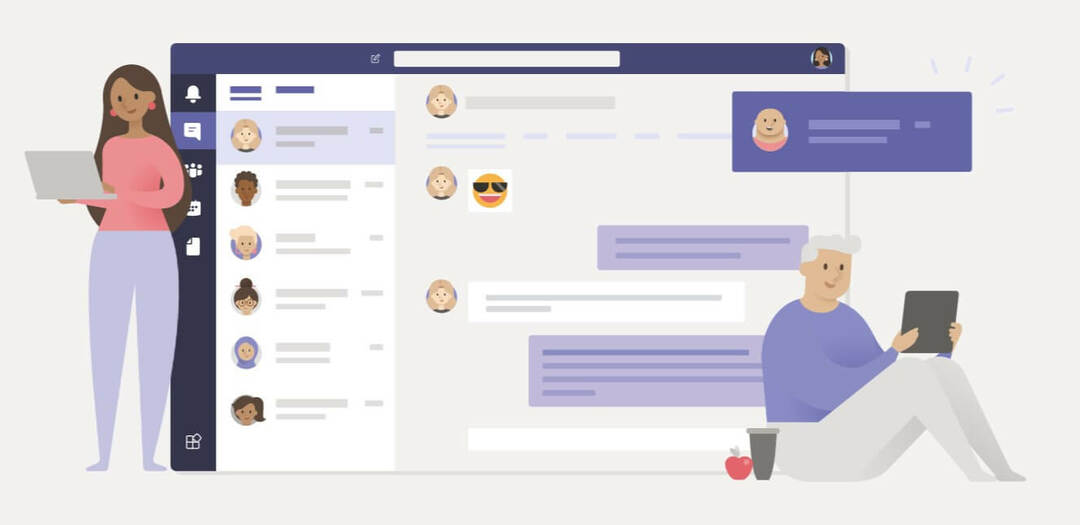
Если вы хотите постепенно переместить всех пользователей в Microsoft Team, сделайте следующее.
2.1 Определите группы пользователей для обновления
- Во-первых, составьте список пользователей, которых вы хотите перенести в первый пакет. Вы можете использовать центр администрирования Microsoft Teams для настройки Команды до 20 пользователь сразу.
- в Команды Microsoft центр администрирования, выберите Пользователи.
- Теперь выберите всех 20 пользователей, которых вы хотите перевести в команды.
- Выбирать Изменить настройки панель справа, под Команды обновления.
- Изменять "Уведомить пользователя Skype для бизнеса" переключить на На.
В качестве альтернативы вы также можете использовать PowerShell для включения уведомлений для групп пользователей.
2.2 Установите режим сосуществования для пользователей только для команд
- В центре администрирования Microsoft Teams выберите Пользователи.
- Выберите до 20 пользователей из списка.
- Выбирать Изменить настройки в верхнем левом углу.
- в Изменить настройки панели, установите режим сосуществования на Только команды под Обновление команды раздел.
- Вы также можете использовать PowerShell для одновременного обновления групп пользователей.
Когда вы включаете эти уведомления, пользователи будут видеть уведомление в своем клиенте Skype для бизнеса. Это побудит их «попробовать» команды Microsoft.
Если они нажмут Пытаться, запустится клиент Teams или браузер запустит веб-версию, если клиент не установлен.
Ваш Skype для бизнеса автоматически загрузит клиент Microsoft Teams на ваш компьютер и затем применит к нему соответствующие настройки в соответствии с вашими локальными настройками.
Это позволит автоматически переносить пользователей из Skype для бизнеса в Microsoft Teams.
Выполнив эти действия, вы, как ИТ-администратор, сможете легко перенести пользователей из Skype для бизнеса в Microsoft Teams.
Считаете ли вы, что переход со Skype для бизнеса на Microsoft Teams - хорошая идея? Дайте нам знать в разделе комментариев ниже.
СООТВЕТСТВУЮЩИЕ СТАТЬИ ВЫ ДОЛЖНЫ ПРОВЕРИТЬ:
- Как перейти с Exchange на Office 365
- 30 основных руководств по Skype для поиска и устранения ошибок
- Закладки Skype: с легкостью создавайте закладки для сообщений


